Сегодня рассмотрим программу ParomTV. Данная программа служит для просмотра онлайн телевидения. Некоторые каналы уже предустановлены в эту ТВ программу.
Скачать данное приложение можно по ссылке – https://yadi.sk/d/slqxrHvB3UmjL9 .
Запускаем программу:
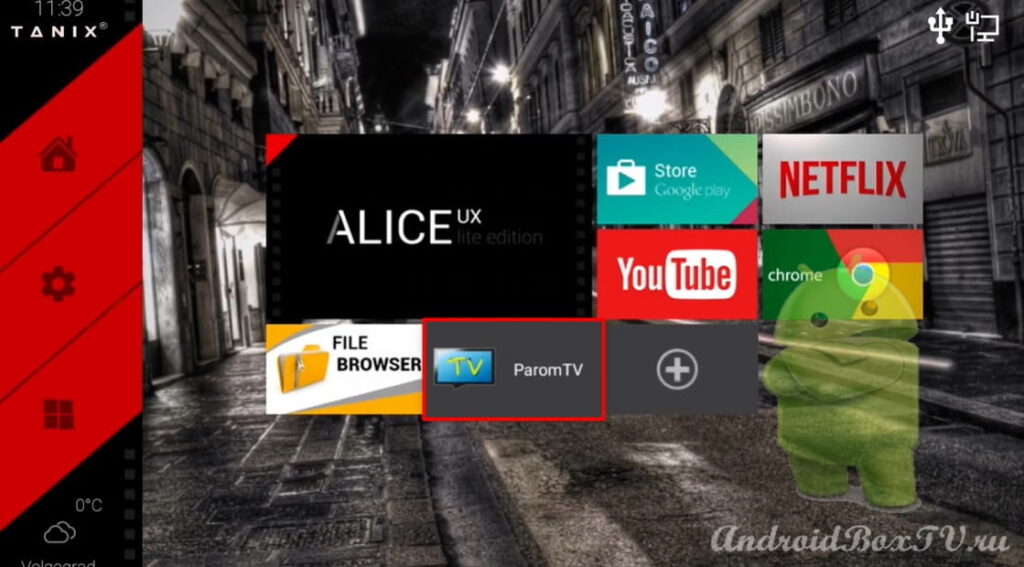 Управляется данная программа как мышкой, так и стоковым пультом дистанционного управления. В правой части экрана мы можем наблюдать программу телепередач под каждым телеканалом:
Управляется данная программа как мышкой, так и стоковым пультом дистанционного управления. В правой части экрана мы можем наблюдать программу телепередач под каждым телеканалом:
 Также, в правой части находится мини-экран, нажимаем на него мышкой и появляется полноэкранный режим, ещё раз нажимаем мышкой, и оно сворачивается обратно.
Также, в правой части находится мини-экран, нажимаем на него мышкой и появляется полноэкранный режим, ещё раз нажимаем мышкой, и оно сворачивается обратно.
Рассмотрим функции “Настройки“:

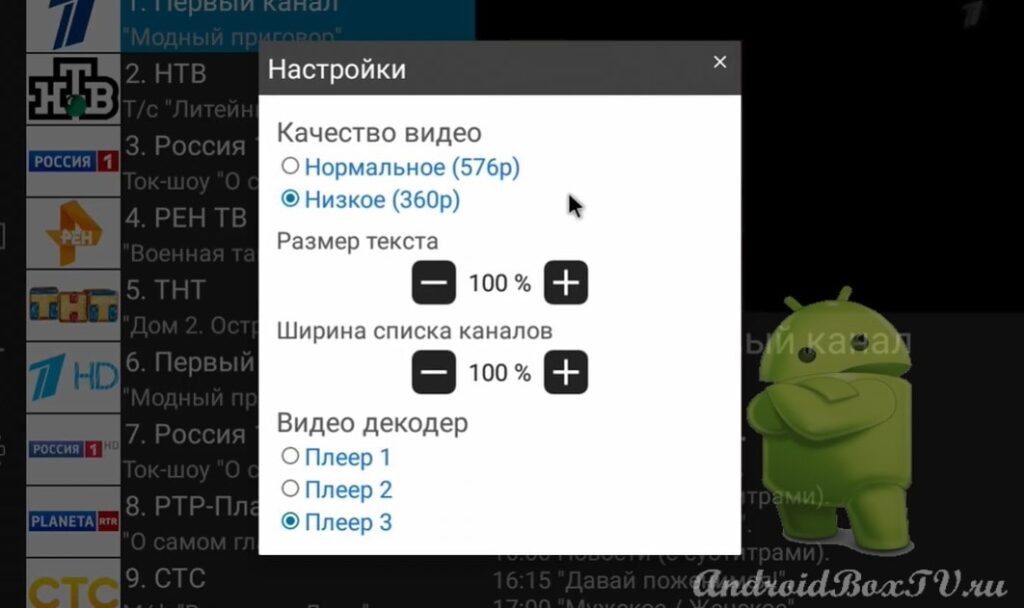 В настройках можно выбрать качество видео, изменить размер текста и ширину списка каналов. Также, есть раздел “Мои каналы”:
В настройках можно выбрать качество видео, изменить размер текста и ширину списка каналов. Также, есть раздел “Мои каналы”:
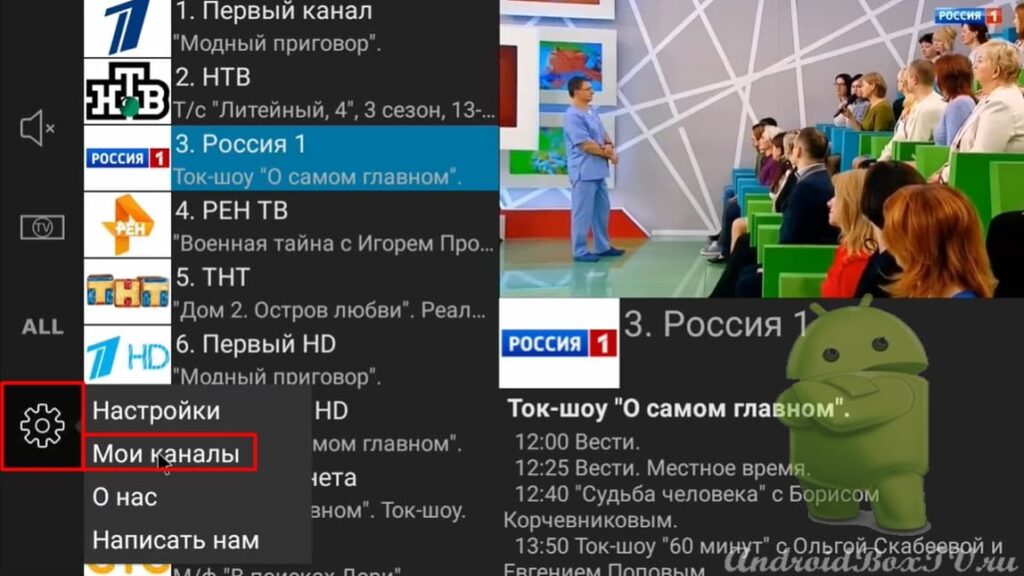 Данный раздел позволит подключить ваш собственный плейлист. В правой верхней части экрана нажимаем на три точки и выбираем “Добавить ссылку”:
Данный раздел позволит подключить ваш собственный плейлист. В правой верхней части экрана нажимаем на три точки и выбираем “Добавить ссылку”:
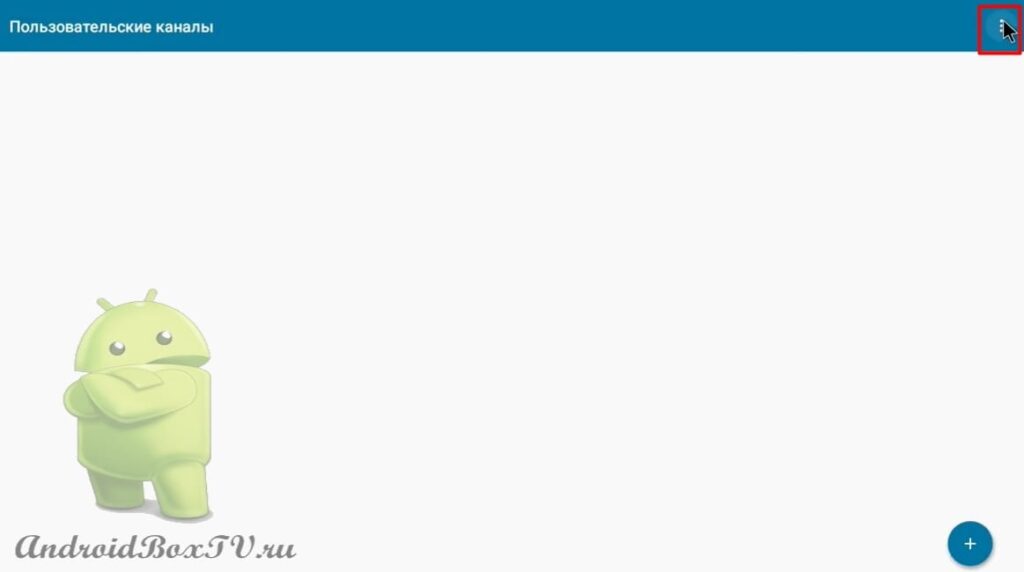
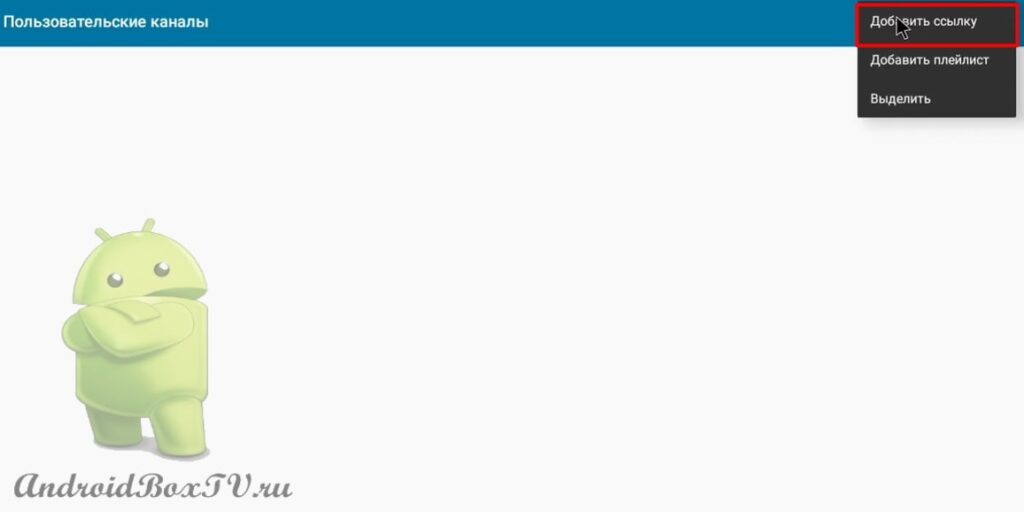 После чего появляется диалоговое окно, в котором можно ввести название и интернет-адрес одного единственного канала:
После чего появляется диалоговое окно, в котором можно ввести название и интернет-адрес одного единственного канала:
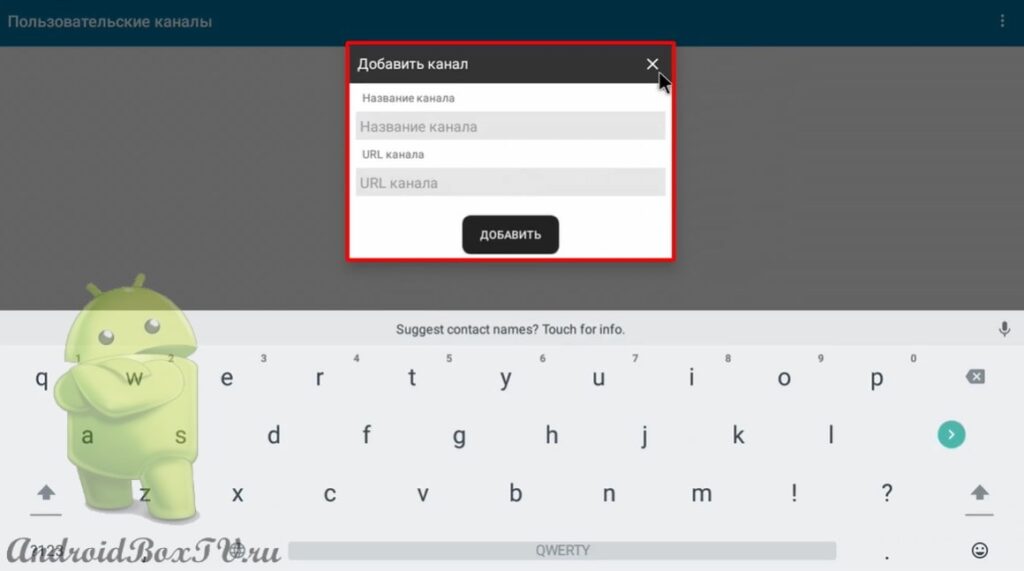 Также, имеется раздел “Добавить плейлист”:
Также, имеется раздел “Добавить плейлист”:
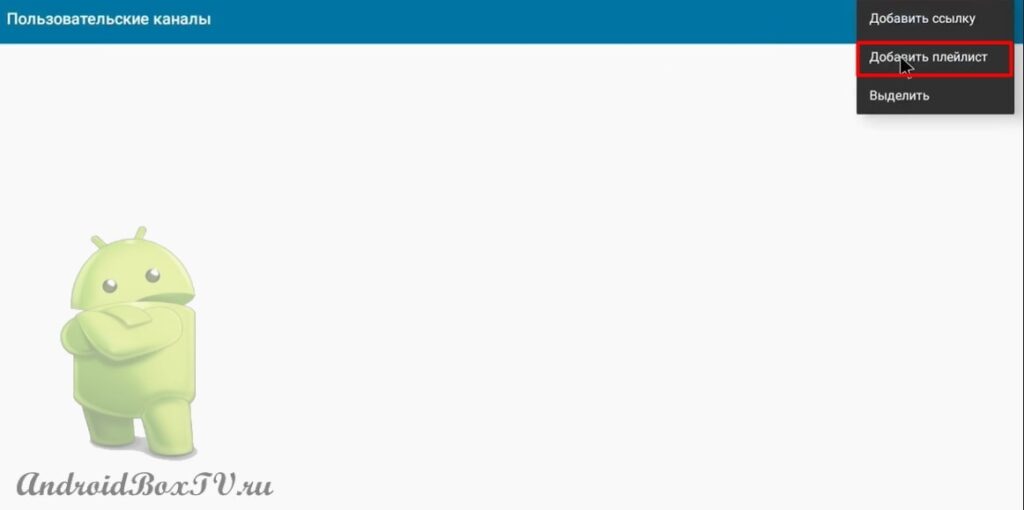
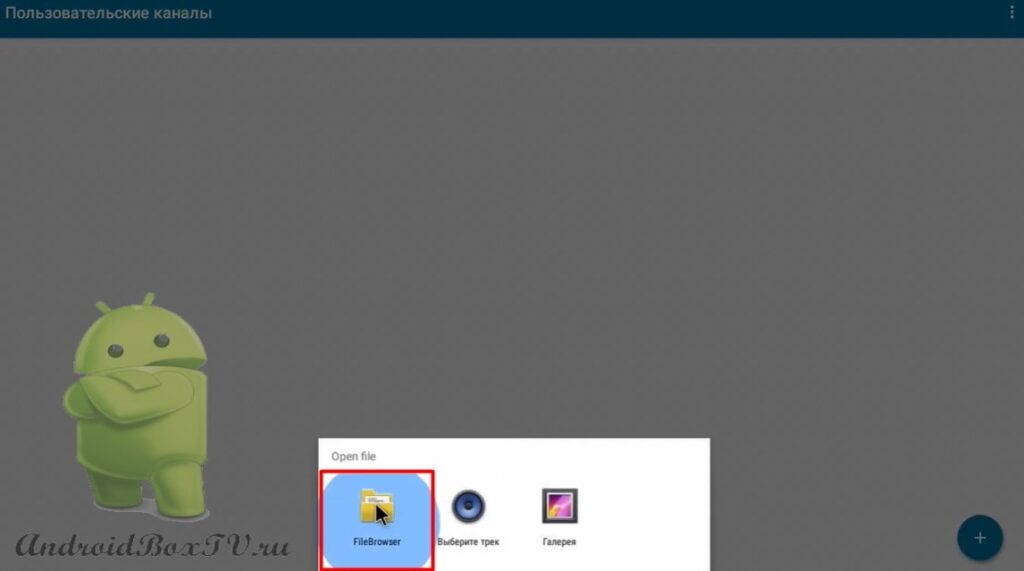 Свой плейлист можно добавить только в формате “m3u”, то есть обычный формат плейлистов скаченных из интернета. Ссылки на плэйлисты мы давали тут:
Свой плейлист можно добавить только в формате “m3u”, то есть обычный формат плейлистов скаченных из интернета. Ссылки на плэйлисты мы давали тут:
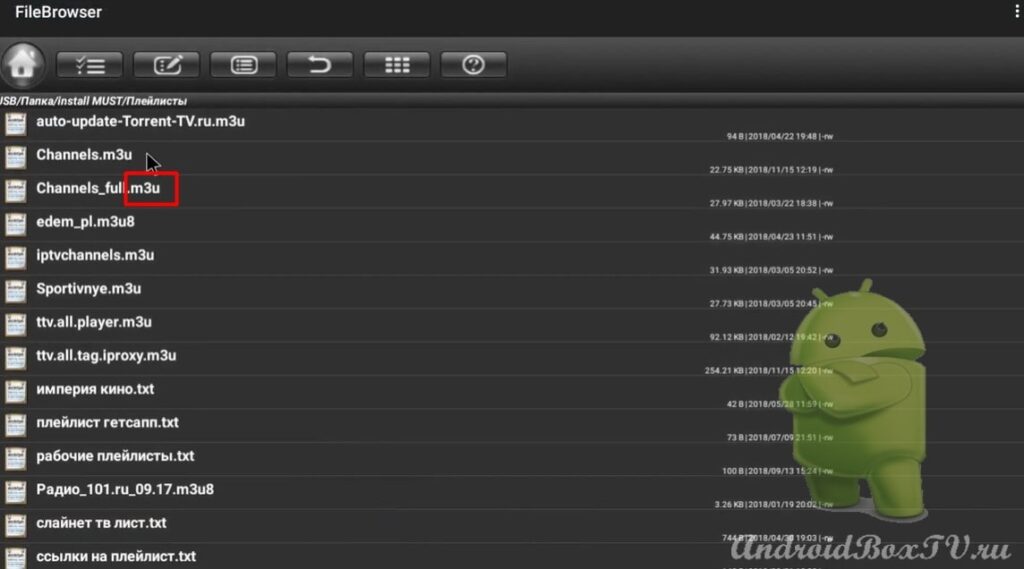 Если вам не нужен какой-то канал из всего списка каналов, то можно его удалить. Нажимаем на три точки ставим галочку и удаляем:
Если вам не нужен какой-то канал из всего списка каналов, то можно его удалить. Нажимаем на три точки ставим галочку и удаляем:
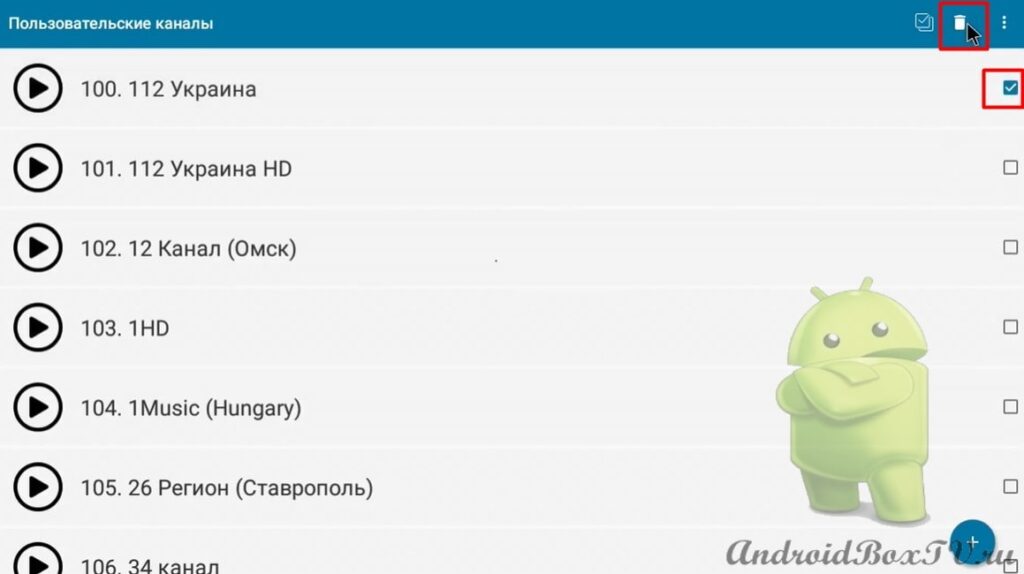 Каналы Смарт ТВ, которые вы добавили из своего плейлиста начинаются с отсчета от 100 и под ними нет программы телепередач:
Каналы Смарт ТВ, которые вы добавили из своего плейлиста начинаются с отсчета от 100 и под ними нет программы телепередач:
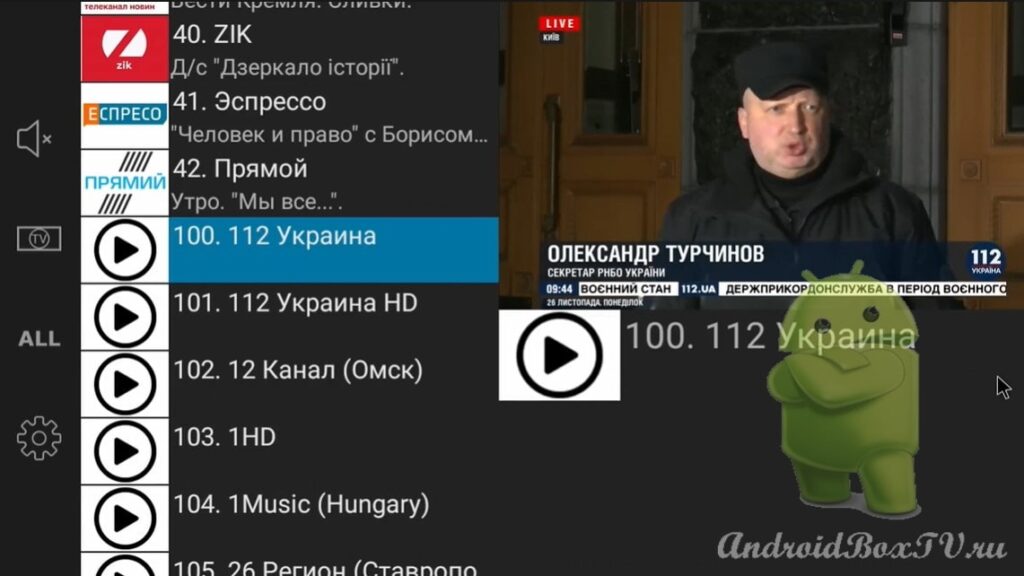 ParomTV – программа достаточно маленькая компактная, но представляет достаточно неплохие возможности, особенно, если вы ограничены с интернет соединением.
ParomTV – программа достаточно маленькая компактная, но представляет достаточно неплохие возможности, особенно, если вы ограничены с интернет соединением.
Ознакомьтесь с другими статьями из рубрики “Просмотр телевидения, медиафайлов” здесь.
P.S. Поддержка сайта по ссылке 😉



